Aug 14, 2025 • Categoría: Soluciones para Mac • Soluciones probadas
Los ordenadores Mac se pueden dañar y formatear en cualquier momento, como los de Windows. Como resultado, los usuarios finales terminan perdiendo datos importantes en muchas situaciones. Si eres usuario de Windows, estás de suerte porque hay varias herramientas de recuperación de datos disponibles para los ordenadores de este sistema operativo. No obstante, si utilizas Mac, puede resultar un poco más difícil conseguir un software eficiente de recuperación de datos para Mac OS X El Capitan.
Sabiendo esto, si como usuario de Mac piensas que es difícil encontrar un buen software de recuperación de datos para Mac OS X El capitan, puedes basarte en el tipo de datos a buscar como recuperación de documentos, recuperación de fotos, recuperación de vídeos, recuperación de archivos comprimidos y demás, para encontrar la mejor solución a tu problema.
Los 7 Mejores Software de Recuperación de Datos de Mac
A continuación te mostramos los nombres de los software de recuperación de datos para Mac OS X El Capitan junto con su descripción y sus pros y contras. Elige el software para recuperar datos de Mac más adecuado para ti.
01 – Recoverit Recuperación de Datos para Mac
Cuando buscamos el mejor y más profesional software de recuperación de datos de Mac, Recoverit aparece enseguida. Recoverit Recuperación de Datos de Mac te permite recuperar +1000 tipos y formatos de datos, incluyendo fotos, vídeos, música, documentos de Office, archivos del sistema, archivos zip o rar y mucho más. Con una tasa de recuperación del 96% y una avanzada tecnología de escaneo en profundidad, no tendrás que preocuparte jamás por una pérdida permanente de datos, sin importar por qué y cómo los perdiste.
Consigue este software fiable y efectivo de recuperación de datos para Mac OS X El capitan que puede ayudarte a recuperar cualquier dato del disco duro, papelera de reciclaje, unidades de memoria, cámaras, tarjetas SD, memorias flash, tablets y muchos otros dispositivos.
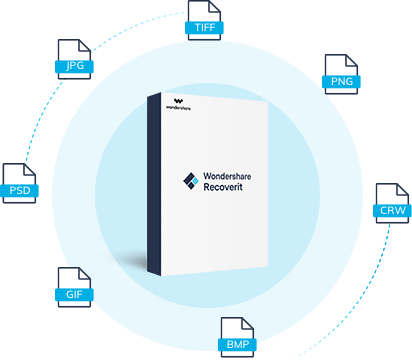
Tu Software Seguro & Fiable de Recuperación de Datos de Mac
- Recupera archivos, fotos, vídeos, música, emails perdidos o eliminados desde Mac o dispositivos basados en Mac completamente.
- Admite la recuperación de datos desde papelera de reciclaje, disco duro, tarjeta de memoria, memoria flash, cámara digital, videocámara, etc.
- Admite la recuperación de datos por borrado repentino, formateado, daños en el disco duro, ataque de virus, crash del sistema en diferentes situaciones.
Pros
- Recoverit Recuperación de Datos tiene una interfaz sencilla e intuitiva que te acompaña a lo largo del proceso de recuperación de datos al estilo de un asistente.
- Te permite guardar y explorar los resultados del escáner de los archivos recuperables.
- Puedes escoger archivos individuales para recuperar.
- Puedes realizar una vista previa de algunos archivos antes de recuperarlos.
- El programa es capaz de recuperar particiones completamente dañadas e incluso eliminadas.
Contras
- El software tiene un precio elevado.
02 – iSkysoft Recuperación de Datos (para Mac)
Este programa es otro de los mejores de recuperación de datos para Mac, después de Recoverit para Mac. El software tiene las funciones necesarias para recuperar datos perdidos de un PC Mac. iSkysoft Recuperación de Datos muestra todas las opciones de recuperación disponibles en una interfaz en forma de baldosas que se muestra cuando inicias la aplicación en Mac.
Puedes hacer clic en la baldosa que prefieras para iniciar la función correspondiente. El programa te guiará a lo largo de todo el proceso de recuperación de datos desde ahí.
Pros y Contras
Pros
- Diseño e interfaz simples.
- Estructura intuitiva de estilo asistente.
- No se necesitan habilidades técnicas para utilizar el programa.
Contras
- El uso de este programa no es gratuito.
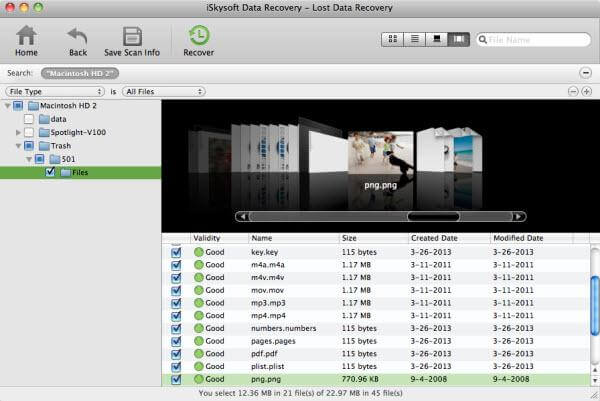
03 – Disk Drill para Mac
Disk Drill recuperación de datos para Mac está disponible tanto en versión Basic como Pro que son gratis (Basic) y de pago, respectivamente. Disk Drill no sólo ayuda a los ordenadores Mac OS X a recuperar datos o memorias perdidas, también es capaz de escanear iPads, dispositivos Kindle y iPods. Lo mejor es que, a pesar de el software no requiere ninguna habilidad técnica, hay muchos tutoriales fáciles de entender integrados dentro del programa para ayudar a los usuarios finales a aprovecharlo al máximo.
Pros y Contras
Pros
- Permite una vista previa de los archivos antes de recuperarlos.
- Permite escanear otros dispositivos conectados a tu ordenador para buscar archivos perdidos o eliminados.
- Viene con tutoriales fáciles incorporados.
Contras
- La interfaz no es tan sencilla.
- Para disfrutar de todas las funciones del software, hay que comprar la versión Pro.

04 – Do Your Data Recovery Free para Mac
El programa es capaz de recuperar datos en Mac que se han perdido como consecuencia de crash del disco duro, fluctuaciones de voltaje, actualización del sistema operativo, etc. Do Your Data Recovery Free para Mac también cuenta con una función de vista previa que te permite comprobar el contenido de los archivos antes de recuperar los datos perdidos en Mac.
Pros y Contras
Pros
- A pesar de ser un programa gratuito, Do Your Data Recovery Free para Mac es efectivo y eficiente.
- Función de vista previa disponible.
Contras
- La función de vista previa no es capaz de leer todos los archivos.
- Para mejores resultados de recuperación se necesita adquirir la versión Pro para Mac de pago.
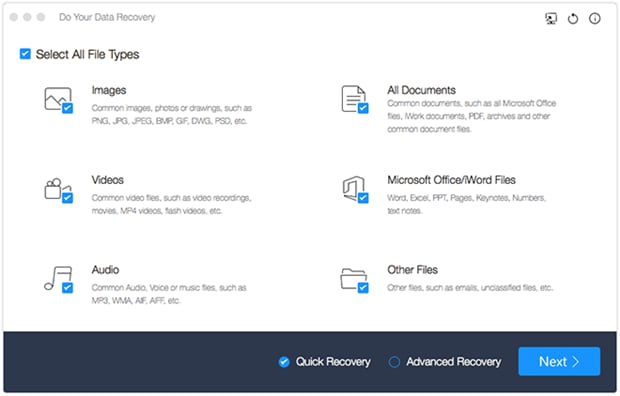
05 – Tenorshare Recuperación de Cualquier Dato para Mac
Tenorshare recuperación de cualquier dato para Mac es compatible con las versiones más avanzadas de Mac OS X, incluyendo Mac OS X El Capitan (10.11). El programa puede recuperar archivos, emails, fotos, etc. perdidos del disco duro de tu Mac.
El software también puede detectar y escanear cualquier otro dispositivo digital que conectes a tu ordenador Mac por USB.
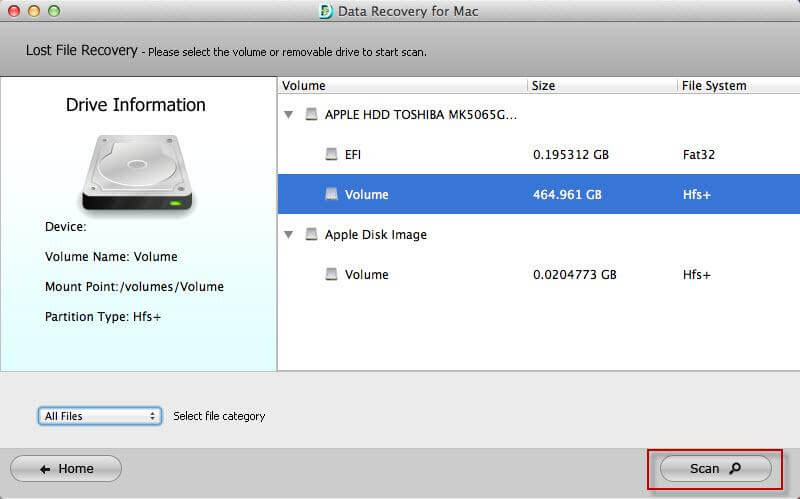
06 – Stellar Phoenix recuperación de datos para Mac
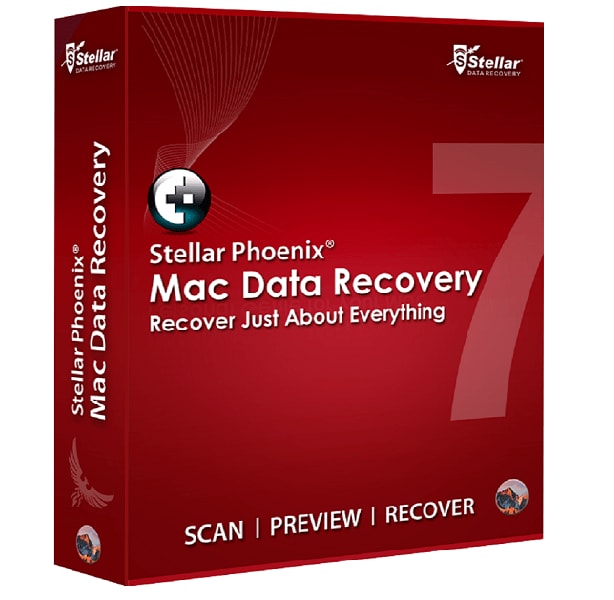
Stellar Phoenix recuperación de datos para Mac es otro software de recuperación de datos para Mac. El programa es compatible con casi todas las versiones avanzadas de Mac OS X, incluyendo Mac OS X El Capitan. Con esta aplicación, puedes recuperar fácilmente datos en tu Mac, incluyendo archivos multimedia, fotografías u otros documentos desde un disco duro dañado o con crash, particiones eliminadas o desde particiones del NTFS Boot Camp.
Aunque está diseñado para Mac, el programa admite varios sistemas de archivos que puede detectar desde dispositivos externos conectados al ordenador.
Pros y Contras
Pros
- Admite recuperación de datos desde particiones dañadas o eliminadas.
- Permite escaneo completo del disco duro para recuperar los datos perdidos.
- Admite varios sistemas de archivos, incluyendo HFS, exFAT, NTFS, etc.
Contras
- El software tiene un precio elevado.
- Al admitir tantos sistemas de archivos, el proceso de recuperación de datos a menudo se puede volver confuso. No obstante, siempre puedes utilizar los archivos de ayuda incorporados para resolver tus dudas.
07 – Data Rescue 5 para Mac

Data Rescue para Mac puede recuperar vídeos y fotos desde un disco duro Mac con su gran capacidad. Con el software Data Rescue para Mac, puedes seleccionar los archivos escaneados a partir del nombre, tamaño y fecha de modificación. También permite la vista previa de archivos perdidos. Además, reconoce la duplicación de archivos y elimina los duplicados. El gran inconveniente es que sólo puede recuperar 100 tipos de archivos. Esto quiere decir que con muchos de los archivos de uso común que se pueden perder, no funciona en absoluto.
Pros y Contras
Pros
- Permite un escaneo profundo el disco duro, lo que resulta útil cuando falla el escaneo normal para detectar los archivos eliminados.
- La función Clonar permite crear una réplica del disco existente, y después escanear el disco clon para buscar los archivos eliminados o perdidos. Esto asegura que el disco principal permanece intacto, incluso si algo va mal durante el proceso.
Contras
- Se requiere una suscripción anual para utilizar el programa de recuperación de datos ilimitados para Mac.
- Sólo admite la recuperación de 100 tipos y formatos de datos y archivos.
En conclusión
Cada persona es diferente y tiene unas necesidades diferentes y un enfoque diferente para la recuperación de datos en Mac. Todas las herramientas de recuperación de datos de Mac mencionadas arriba son eficientes a su manera y el sofware de recuperación de datos de Mac puede realizar un buen trabajo ayudando a los usuarios. Según tus necesidades individuales, puedes elegir entre la lista de arriba el software que mejor se adapte a lo que buscas.
Nota: Recupera Datos Perdidos en Mac con Mac OS X 10.13 (High Sierra)
Debido a los requisitos de macOS High Sierra (macOS 10.13), los usuarios de Mac no pueden acceder a la memoria del sistema incorporada desde las aplicaciones. Por eso, si necesitas restaurar datos perdidos del disco del sistema con macOS 10.13, por favor selecciona "deshabilitar Protección de Integridad del Sistema" primero.
¿Cómo puedes deshabilitar "Protección de la Integridad del Sistema"? Por favor, sigue los pasos descritos a continuación.
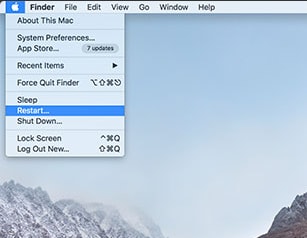
Paso 1 Al oír el sonido de inicio, reinicia el Mac y mantén pulsadas las teclas"Comando + R" simultáneamente, de esta manera OS X entrará en Modo Recuperación.
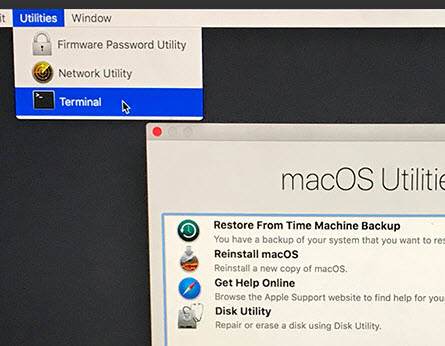
Paso 2 Cuando la pantalla "Utilidades OS X" aparezca, arrastra en su lugar el menú de "Utilidades" desde la parte superior de la pantalla y escoge "Terminal".
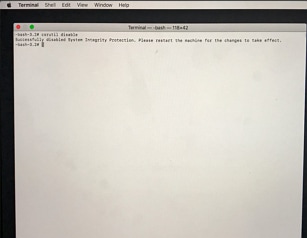
Paso 3 En la ventana "Terminal", escribe "csrutil disable" y pulsa "Enter". A continuación, reinicia tu Mac.
Soluciones para Mac
- Recuperar datos de Mac
- 1.Recuperar papelera de Mac
- 2.Recuperar datos de Mac gratis
- 3.Recuperar disco muerto en Mac
- 4.Recuperar Excel eliminados en Mac
- Reparar tu mac
- 1.MP4 no se puede reproducir en Mac
- 2.Expandir archivo Zip en Mac
- 3.Reproducir MKV en Mac
- 4.Mac no se actualiza
- Eliminar datos de mac
- 1.Recuperar correos electrónicos eliminados de Mac
- 2.Eliminar archivos que no se pueden eliminar en Mac
- 3.Recuperar el historial eliminado en Mac
- 4.Recuperar carpetas eliminados en Mac
- Consejos para Mac





Alfonso Cervera
staff Editor